Guten Tag liebe Leser und Fans Computertechnologie, wir alle verwenden unterschiedliche Browser, um im Internet zu suchen, jeder hat seinen eigenen, einige verwenden beliebte, während andere über genügend integrierte Lösungen verfügen. Heute möchte ich über Funktionen wie sprechen Automatisches Update Schauen wir uns an, wofür Sie dies verwenden können. Ich denke, dass jeder, der sich mit diesem Thema auskennt, dies leicht in einen Nutzen umwandeln kann.
Aktualisieren Sie die Seite im Browser
Im Folgenden werden wir uns ansehen, wie dies für jeden Browser separat geschieht, aber jetzt möchte ich Sie daran erinnern, dass der Browser standardmäßig keine Seiten zu einem bestimmten Zeitpunkt aktualisiert, sondern alles manuell erfolgt, entweder durch Drücken der Taste F5 , oder indem Sie auf ein spezielles Symbol in Form eines runden Pfeils klicken.
Warum benötigen Sie eine automatische Seitenaktualisierung?
- Nehmen wir zum Testen einer Website an, dass Sie eine Website entwerfen oder einfach neue Funktionen für Ihre Ressource erstellen und dass die Seite alle 10 Sekunden aktualisiert werden muss
- Oder Sie kommunizieren im Forum und warten auf einen wichtigen Kommentar, wo Sie auch den Aktualisierungszeitraum der Seite festlegen.
- Auktion auf eBay-Handelsplattformen.
- Um bei verschiedenen Diensten oder Foren angemeldet zu bleiben, da es zu Aktivitätszeiten seitens des Benutzers kommen kann.
Ich nutze diese Funktionalität auch für einige Projekte, mit denen ich damit zusätzliches Geld verdienen kann, wer sich mit dem Thema auskennt.
Automatische Seitenaktualisierung in Google Chrome
Als Google Chrome Da es sich um meinen Lieblingsbrowser handelt, ist es logisch, dass ich zuerst darüber sprechen werde. Es verfügt nicht über diese Art von integrierter Funktionalität, aber als Designer erweitert es seine Funktionalität durch Plugins. Ich habe es Ihnen bereits gesagt und Ihnen meine nützliche Liste meiner Verwendungszwecke gegeben, hier ist eine neue für meine Liste.
Öffnen Sie https://chrome.google.com/webstore/category/extensions?hl=ru
In der Suchleiste geben wir Auto Refresh Chrome ein, damit wir die Seite im Browser automatisch aktualisieren können.

Klicken Sie auf Installieren.
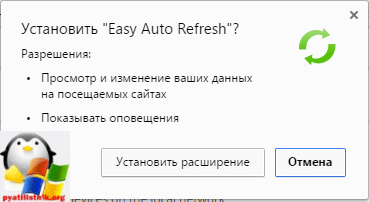
Nach ein paar Sekunden sehen Sie dieses zyklische Pfeilsymbol in der oberen rechten Ecke. Klicken Sie darauf. Die Chrome-Erweiterung für die automatische Aktualisierung wird geöffnet und Sie haben einen Timer in Sekunden sowie zwei Start- und Stopp-Schaltflächen. Wir stellen die erforderliche Zeit ein und starten es.

Sobald die automatische Aktualisierungszeit der Browserseite erreicht ist, beginnt der Countdown.
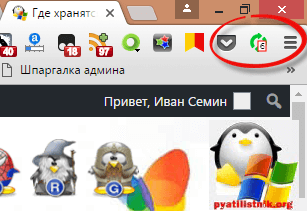
Die zweite ähnliche Erweiterung heißt Auto Refresh. Sie finden es auch im Google Store.
Klicken Sie auf „Automatische Aktualisierung installieren“.
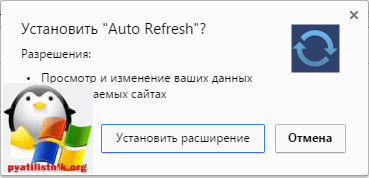
Nach der Installation sehen Sie dieses Symbol in Form von blauen Pfeilen.
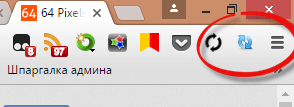
Geben Sie außerdem ein Intervall in Sekunden oder Minuten ein und klicken Sie auf „Starten“. Danach beginnt die Browserseite automatisch zu aktualisieren.
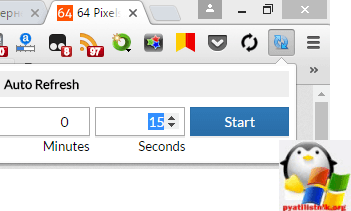
Ich denke, mit Google Chrome ist alles klar, fahren wir mit Opera fort.
Automatische Seitenaktualisierung in Opera
Früher Opera-Browser war mein Favorit, aber es starb in Version 12.17 und danach wurde es völlig durcheinander. Früher verfügte es unter der Haube über eine integrierte Funktionalität zur automatischen Aktualisierung von Seiten, es sah so aus. deine Wahl gewünschte Seite, klicken Sie mit der rechten Maustaste darauf und wählen Sie im Kontextmenü „Alle aktualisieren“ > „Intervall festlegen“.
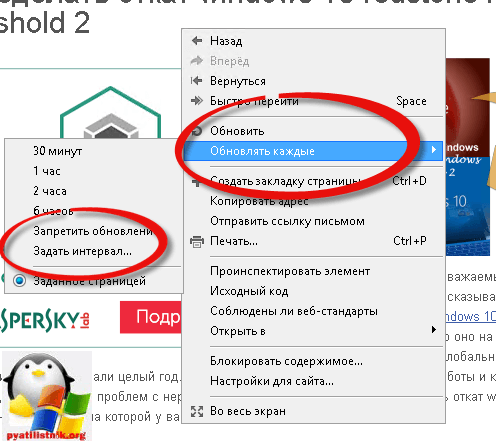
Und hier ist es keine schwierige Sache, wir stellen Minuten oder Sekunden ein und das war’s.
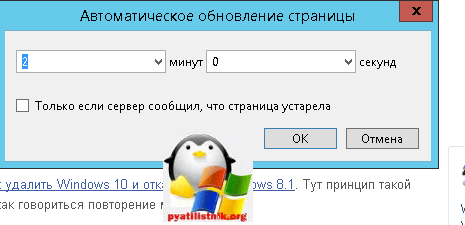
Diese Funktionalität ist in modernen Versionen von Opera nicht verfügbar. Wenn Sie interessiert sind, laden Sie sie herunter Opernfassung 12.17
In modernen Versionen des Browsers können Sie auch eine zusätzliche Erweiterung installieren. Es heißt „Chrome-Erweiterung herunterladen“. Dank dieser Erweiterung können Sie nun durch Hinzufügen verschiedene Plugins von Google Chrome in Opera installieren.
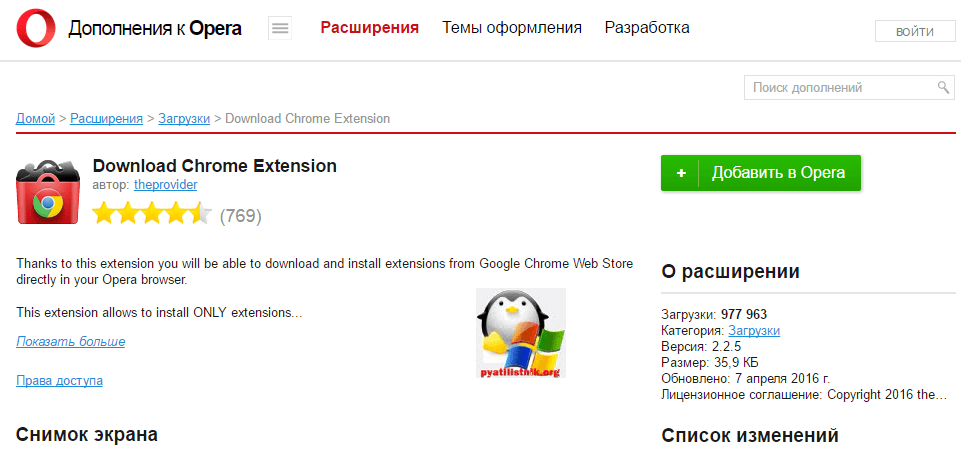
Sie haben es in Erweiterungen.
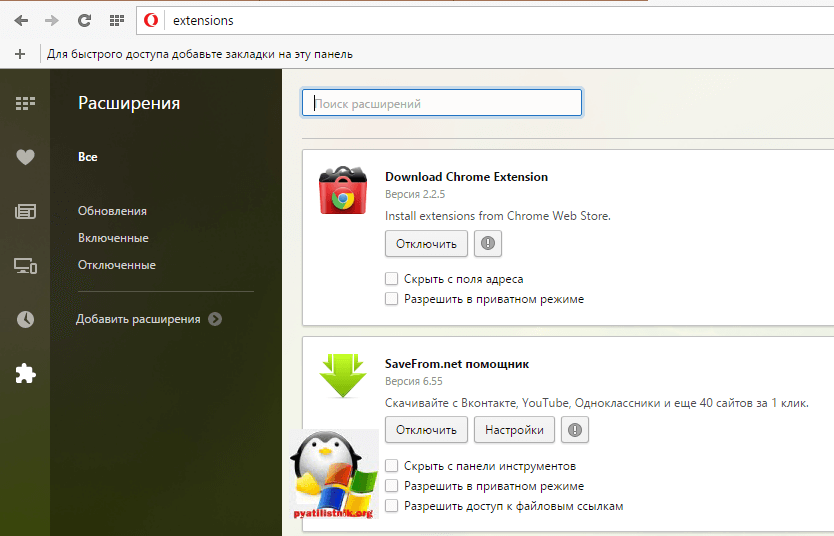
Sobald Sie im Google Store auf „Installieren“ klicken, wird dort ein Verifizierungsstatus angezeigt. Gehen Sie dann in Opera zur Registerkarte „Erweiterungen“ und klicken Sie dort auf „Installieren“.
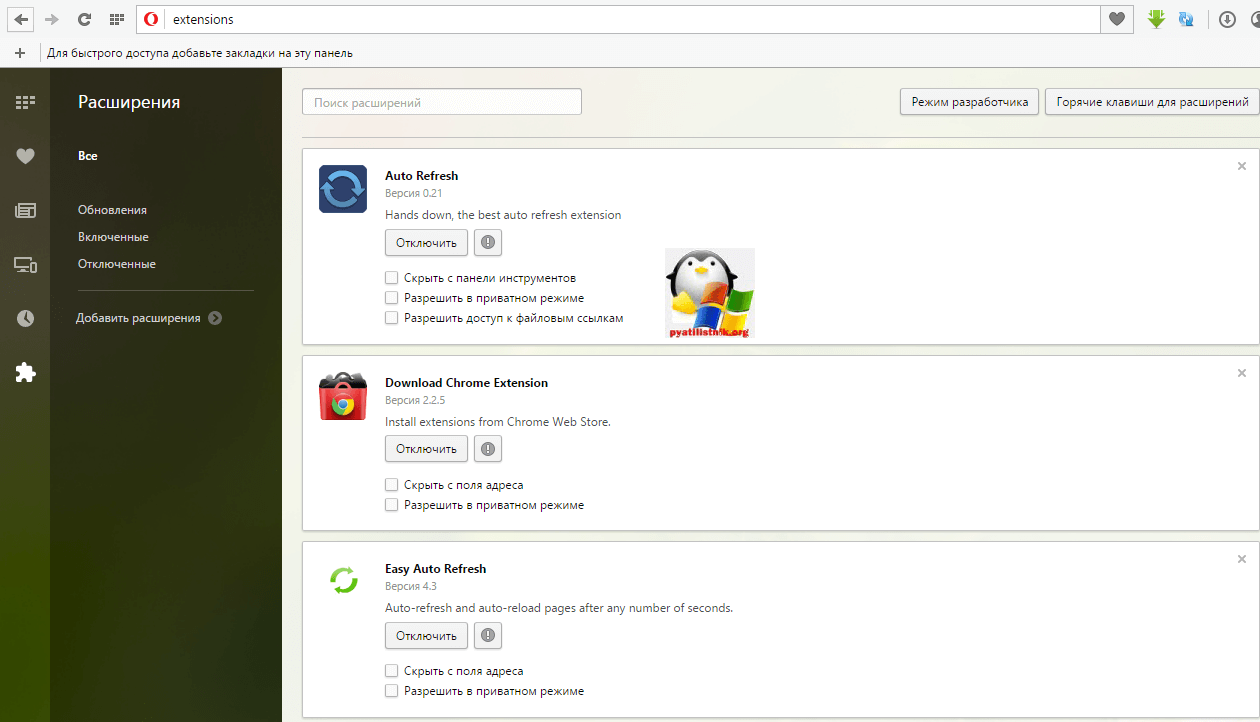
Danach können Sie die Seite in Opera automatisch aktualisieren.
Automatische Seitenaktualisierung in Mozilla Firefox
Betrachten wir einmal die automatische Seitenaktualisierung im Mozilla Firefox-Browser, da wollen wir den kleinen Fuchs nicht beleidigen. Wie bei den Vorgängerversionen gibt es keine eingebauten Funktionen, aber es gibt auch Erweiterungen, die wir verwenden werden. Dieses Plugin heißt Jeden neu laden.
Um es zu installieren, klicken Sie auf die Schaltfläche „Einstellungen“. Mozilla Firefox> Add-ons

Geben Sie in der Suchleiste ReloadEvery ein und installieren Sie es.
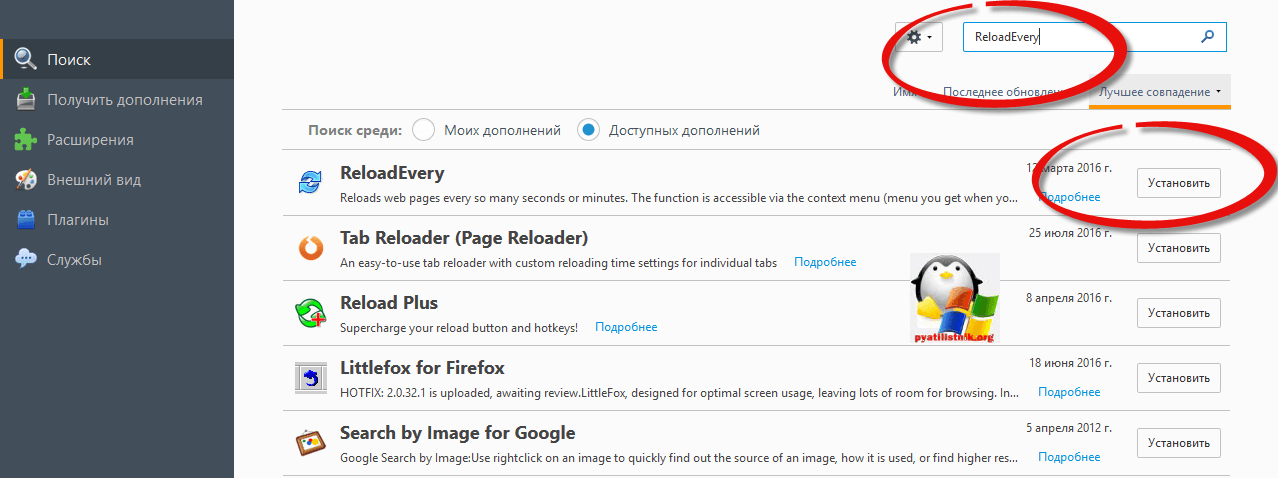

- Dies ist eine Funktion, die im Internet nicht häufig verwendet wird. Die meisten Menschen werden sich nie fragen, warum sie es einrichten sollten. Allerdings stehen einige Benutzer vor der Notwendigkeit, die Seite häufig zu aktualisieren, und hätten nichts dagegen, diesen Prozess zu automatisieren. Zum Beispiel, wenn sie in einem Forum kommunizieren und Nachrichten sehr schnell veröffentlicht werden, wie bei echter Kommunikation. Möglicherweise benötigt dies auch jemand bei der Arbeit.
Was auch immer der Grund sein mag, das Wesentliche bleibt dasselbe: Der Benutzer möchte nicht manuell auf das Seitenaktualisierungssymbol oder die F5-Taste „klicken“. Wie konfiguriere ich in gängigen Browsern?
Automatische Seitenaktualisierung. "Oper"

Das Einrichten der automatischen Seitenaktualisierung in Opera ist einfacher als in jedem anderen Browser. Der Punkt ist, dass hier diese Funktion automatisch eingebaut. Benutzer müssen keine Erweiterungen erlernen und installieren oder sich auf ähnliche zusätzliche Tricks einlassen.
- Gehen Sie zur gewünschten Seite.
- Klicken Sie irgendwo mit der Maus (rechte Maustaste).
- Wird herausfallen Kontextmenü, in dem Sie sofort den erforderlichen Eintrag sehen: „Aktualisieren alle ...“.
- Legen Sie einen Zeitraum fest, nach dem die Seite von selbst aktualisiert wird. Sie können zwischen Längen von 5 Sekunden bis 30 Minuten wählen.
- Der Vorgang wird gestartet und fortgesetzt, bis Sie ihn selbst stoppen.
Automatische Seitenaktualisierung in Google Chrome

Auch das Einrichten der automatischen Aktualisierung der Chrome-Browserseiten ist recht einfach. Doch im Gegensatz zu Opera muss man hier auf zusätzliche Tricks zurückgreifen. Tatsache ist, dass Google Chrome nicht über integrierte Tools für die automatische Update-Funktion verfügt. Es gibt aber eine große Auswahl an unterschiedlichen Erweiterungen.
Was wir brauchen, heißt Auto Refresh. Zusätzlich zu diesem Programm gibt es Analoga. Besonders beliebt ist aber „Auto Refresh“.
- Suchen Sie die Erweiterung im Market und installieren Sie sie.
- Auf der rechten Seite, wo Sie das Symbol zum Speichern der Seite in den Favoriten haben, erscheint ein neues Symbol.
- Klicken Sie darauf und ein Menü öffnet sich vor Ihnen. Darin können Sie den Zeitraum zwischen automatischen Seitenaktualisierungen auswählen.
- Nachdem Sie auf die Schaltfläche „Start“ geklickt haben, wird der automatische Aktualisierungsvorgang gestartet. Es bleibt auch dann aktiv, wenn Sie zu anderen Registerkarten wechseln. Der Vorgang wird erst gestoppt, wenn Sie im selben Menü auf die Schaltfläche „Stopp“ klicken.
Automatische Seitenaktualisierung im Yandex.Browser
Die automatische Seitenaktualisierung ist genauso einfach einzurichten wie in Google Chrome. Tatsache ist, dass diese beiden Ressourcen nahezu gleich sind. Zumindest in seiner Schnittstelle. Dies gilt auch für die Einrichtung automatischer Seitenaktualisierungen – Sie müssen die entsprechende Erweiterung finden und installieren.
Nachdem Sie den Installationsvorgang durchlaufen haben, suchen Sie immer noch in derselben oberen rechten Ecke nach einem neuen Symbol. Die Bedienung des Programms ist so einfach wie das Schälen von Birnen: Klicken Sie auf das Symbol, stellen Sie die Zeit zwischen den Updates ein und starten Sie den Vorgang mit der Schaltfläche „Start“. Sie können problemlos andere Seiten verwenden, während die von Ihnen benötigte Seite automatisch aktualisiert wird.
Um den Vorgang zu unterbrechen, klicken Sie einfach auf dasselbe Symbol. Zusätzlich zur Startbeschriftung wird es eine Stopptaste geben. Klicken Sie darauf und die automatische Aktualisierung wird sofort gestoppt.
Zum Schluss noch ein kleines Geheimnis: Wenn Sie die Verwendung des Caches in den Einstellungen aktivieren, bevor Sie die automatische Seitenaktualisierung starten, wird der Vorgang viel schneller. Tatsächlich muss der Browser in diesem Fall nur den Teil der Seite „neu laden“, der sich seit der letzten Anzeige geändert hat. Aber alles andere wird aus dem Speicher geladen.
Bei der automatischen Seitenaktualisierung handelt es sich um eine Funktion, die es Ihnen ermöglicht, die aktuelle Browserseite nach einer bestimmten Zeitspanne vollautomatisch zu aktualisieren. Benutzer benötigen möglicherweise eine solche Funktion, um beispielsweise Änderungen auf der Website zu verfolgen und gleichzeitig eine vollständige Automatisierung durchzuführen dieser Prozess. Heute schauen wir uns an, wie man die automatische Seitenaktualisierung konfiguriert Google-Browser Chrom.
Leider, Standardmittel Im Google Chrome-Browser ist es nicht möglich, automatische Seitenaktualisierungen in Chrome einzurichten. Daher gehen wir einen etwas anderen Weg und verwenden ein spezielles Add-on, das dem Browser eine ähnliche Funktion bietet.
Wie richte ich die automatische Seitenaktualisierung im Google Chrome-Browser ein?
Zunächst müssen wir eine spezielle Erweiterung installieren Einfache automatische Aktualisierung , wodurch wir die automatische Aktualisierung konfigurieren können. Sie können entweder sofort dem Link am Ende des Artikels zur Add-on-Download-Seite folgen oder es selbst im Chrome Store finden. Klicken Sie dazu auf die Browser-Menüschaltfläche in der oberen rechten Ecke und gehen Sie dann zum Menüpunkt „Zusätzliche Tools“ – „Erweiterungen“ .

Auf dem Bildschirm wird eine Liste der in Ihrem Browser installierten Add-Ons angezeigt, in der Sie bis zum Ende gehen und auf die Schaltfläche klicken müssen „Weitere Erweiterungen“ .
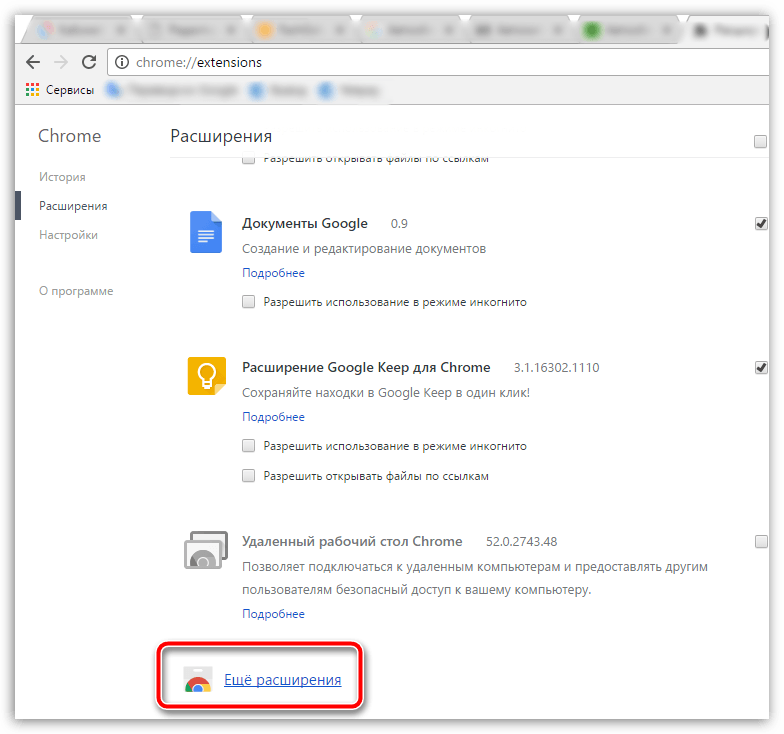
Suchen Sie mithilfe der Suchleiste in der oberen rechten Ecke nach der Erweiterung „Easy Auto Refresh“. Das Suchergebnis wird zuerst in der Liste angezeigt. Sie müssen es daher zum Browser hinzufügen, indem Sie auf die Schaltfläche rechts neben der Erweiterung klicken "Installieren" .

Wenn das Add-on in Ihrem Webbrowser installiert ist, erscheint sein Symbol in der oberen rechten Ecke. Kommen wir nun direkt zur Phase der Einrichtung des Add-ons.
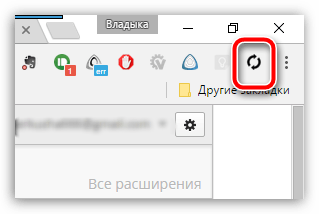
Gehen Sie dazu auf die Webseite, die Sie regelmäßig automatisch aktualisieren möchten, und klicken Sie dann auf das Add-on-Symbol, um zur Einstellung „Easy Auto Refresh“ zu gelangen. Das Prinzip der Einrichtung der Erweiterung ist denkbar einfach: Sie müssen die Zeit in Sekunden angeben, nach der die Seite automatisch aktualisiert wird, und dann die Erweiterung durch Klicken auf die Schaltfläche starten "Start" .

Alle Zusatzoptionen Programme sind nur nach dem Kauf eines Abonnements verfügbar. Um zu sehen, welche Funktionen in der kostenpflichtigen Version des Add-ons enthalten sind, erweitern Sie die Option "Erweiterte Optionen" .
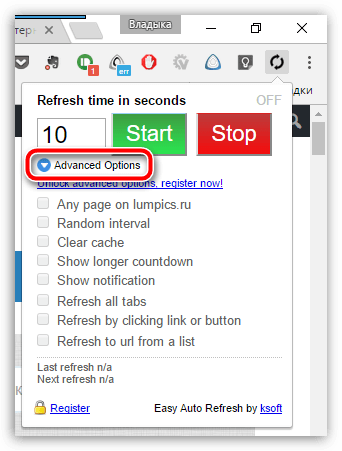
Wenn das Add-on tatsächlich seine Arbeit erledigt, wird das Add-on-Symbol grün und darüber wird ein Countdown bis zur nächsten automatischen Seitenaktualisierung angezeigt.
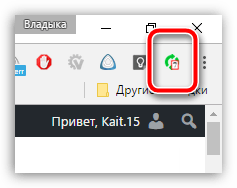
Um das Add-on zu deaktivieren, müssen Sie lediglich dessen Menü erneut aufrufen und auf die Schaltfläche klicken "Stoppen" – Die automatische Aktualisierung der aktuellen Seite wird gestoppt.
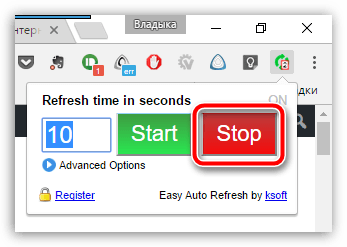
Auf solch einfache und unprätentiöse Weise konnten wir eine automatische Seitenaktualisierung im Google Chrome-Webbrowser erreichen. Dieser Browser hat Masse nützliche Erweiterungen, und Easy Auto Refresh, mit dem Sie die automatische Aktualisierung von Seiten konfigurieren können, ist bei weitem nicht das Limit.
Sehr oft müssen Webmaster eine Seite ständig aktualisieren, für die sie ihr geschriebenes jQuery-Skript frei verwenden können, aber diese Methode funktioniert nicht immer. Leider ist das Skript nicht universell, sodass ich nach anderen Möglichkeiten suchen musste automatische Seitenaktualisierung ohne Programmierung. Diese Tools stehen jedem Benutzer zur Verfügung. Schauen wir uns also die Verwendung in den gängigsten Browsern genauer an.
Google Chrome und Yandex
Diese Browser können sofort in Verbindung verwendet werden, da sich der Werkzeugsatz überhaupt nicht unterscheidet. Jedes kann Erweiterungen aus dem Online-Shop von Google enthalten. Um das Problem der Aktualisierung der Seite zu lösen, müssen Sie nur in den Store gehen, die Erweiterung „Easy Auto Refresh“ suchen und installieren. Hier können Sie die Zeit festlegen, in der die Aktualisierung erfolgen soll.
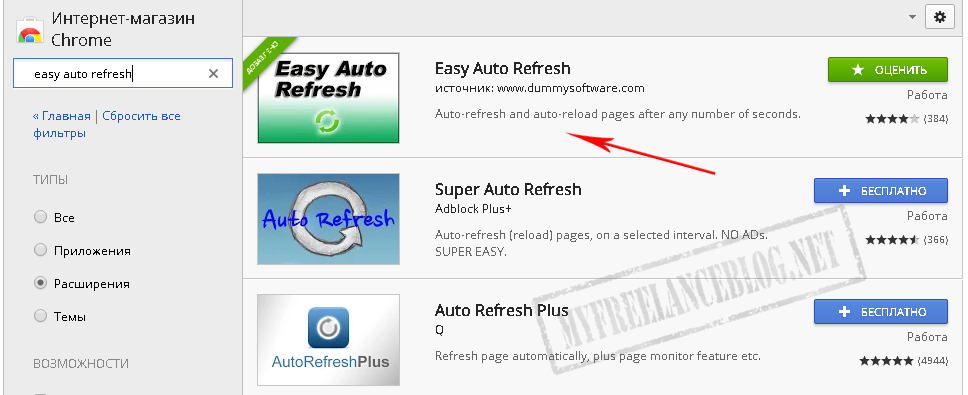
Genau die gleiche Analogie in Yandex. Die Browseroberfläche ist zu 95 % identisch mit dem oben beschriebenen Kollegen, sodass niemand Probleme bei der Installation und Suche haben wird. Sobald die Erweiterung installiert und aktiviert ist, wird sie auf der rechten Seite des Fensters angezeigt Adressleiste Das Symbol für die automatische Aktualisierung wird angezeigt. Es befindet sich neben dem Lesezeichensymbol (falls nicht vorhanden). zusätzliche Erweiterungen, Ausgabe im gleichen Bereich). Um es zu aktivieren, müssen Sie mit der linken Maustaste darauf klicken und im Feld eine Zahl angeben, die für das Zeitintervall zwischen Seitenaktualisierungen in Sekunden verantwortlich ist. Klicken Sie dann auf die Schaltfläche „Start“, und schon sind Sie fertig. Sie können die automatische Aktualisierung auf die gleiche Weise stoppen, indem Sie auf der Seite, auf der die Erweiterung ausgeführt wird, auf die Schaltfläche „Stopp“ klicken.
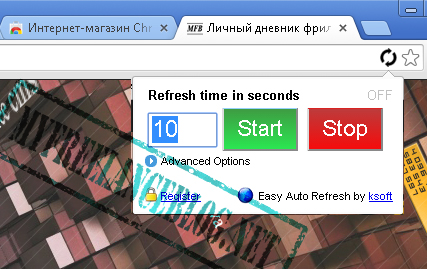
Oper
Wie können wir nicht auf die Lieblingsoper aller verzichten? Vor fünf Jahren war dies mein Lieblingsbrowser, aber als ich in die Welt der Webprogrammierung einstieg, wechselte er sofort zu Google Chrome. Dies liegt daran, dass es über mehr Features und Funktionen verfügt, die Zeit jedoch vergeht und die Funktionalität wieder auf dem gleichen Niveau wie die der Konkurrenz liegt. Darüber hinaus wurde Unterstützung für Erweiterungen anderer Browser eingeführt. Sie werden dies weiter verstehen.

Zuvor für ständige Aktualisierung In Opera reichte es aus, das integrierte Tool zu verwenden. Daher klickte der Benutzer mit der rechten Maustaste und wählte das Menü „Aktualisieren alle“. Es war sehr praktisch und für jeden zugänglich, diese Option wird übrigens immer noch in vielen Blogs veröffentlicht, aber niemand bemerkt, dass sie für die neuesten nicht relevant ist aktualisierte Versionen Opern. Lesen Sie daher weiter, um das Problem zu lösen.
Ich habe gesucht und gesucht und gefunden! Die Antwort war nicht so schnell gefunden, aber sie erwies sich als sehr einfach. Es gibt so eine wunderbare Erweiterung „Download Chrome Extension“. Durch die Installation können Sie den Online-Shop von Google nutzen und somit die gleichen Schritte wie oben ausführen. Einfach, nicht wahr?
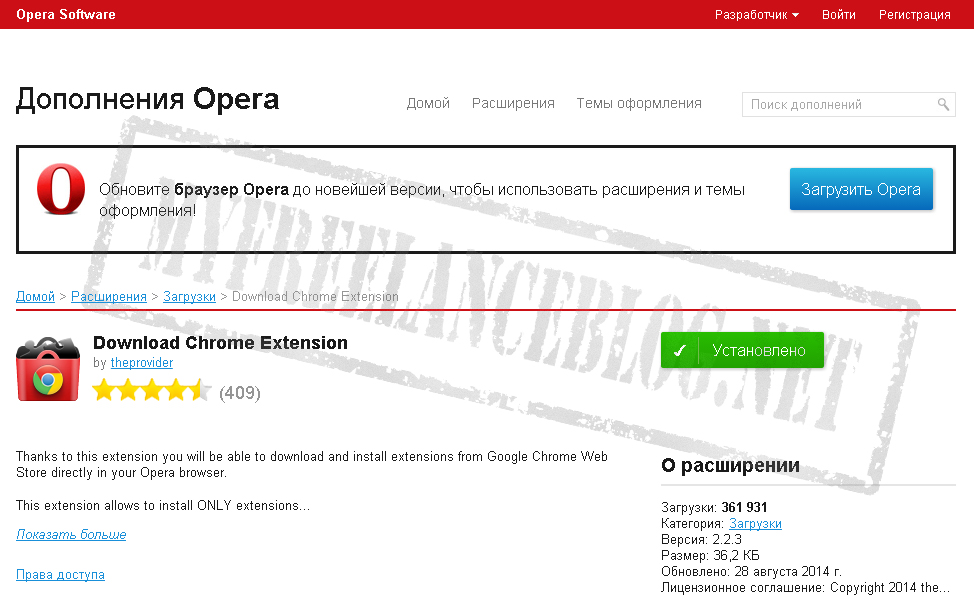
Ein bisschen mehr Vorteil durch die Erweiterung
Viele Leute denken vielleicht, dass die Verwendung von Easy Auto Refresh unnötig ist, wenn Sie viele Programmiersprachen beherrschen und das Schreiben eines Skripts überhaupt kein Problem darstellt. Aber es gibt immer noch ein Problem, und es könnte wie folgt aussehen. Sie haben den Code geschrieben und ausgeführt lokaler Server, und alles ist gut. Aber stellen Sie sich vor, es käme ein Fall wie dieser beschränkter Zugang Anfragen an den Server von einer IP, was soll ich dann tun? Dann müssen wir das Skript nach verschieben virtueller Server Und hier kann ein externer Assistent nützlich sein, aber warum? Denn kein Server kann 24 Stunden am Tag einen hundertprozentigen Zugriff darauf garantieren. Manchmal kann es zu Fehlern kommen, und infolge des Fehlers ist das Skript nicht mehr für die Verarbeitung von Daten und deren Übermittlung an den Browser verfügbar, was bei der oben beschriebenen Erweiterung nicht der Fall ist.
Guten Tag! Kürzlich kam jemand mit einer interessanten Frage zu mir, wie man automatische Updates in Mozilla einrichtet. Ehrlich gesagt wusste ich die Antwort auf diese Frage nicht und habe nicht einmal darüber nachgedacht. Dies trotz der Tatsache, dass ich über gute Berufserfahrung in diesem Bereich verfüge Informationstechnologien.
Ich glaube, dass es nicht realistisch ist, absolut alles über Computer zu wissen. Die Hauptsache besteht darin, schnell Lösungen finden zu können, indem relevante Informationen untersucht werden, die vergessen oder noch nicht bekannt sind. Das habe ich getan und die Funktionalität des Browsers genauer untersucht.
Heute zeige ich Ihnen, wie Sie ein automatisches Update durchführen Firefox-Seiten für komfortables Arbeiten im Internet. Dies ist übrigens eine sehr praktische Funktion, wenn Sie Ihren Nachrichten-Feed oder bezahlte Bestellungen ständig aktualisieren müssen. Okay, genug von meinen Beobachtungen, mal sehen, wie ich alles schnell erledigen kann. Die Einrichtung dauerte nur wenige Minuten.
Erste Maßnahmen
Gehen Sie zunächst in einem laufenden Browser zum Abschnitt „Extras“ und wählen Sie den Punkt „Add-ons“ aus.
Wir werden sie brauchen, um die Fähigkeiten des Programms zu erweitern. Um Add-ons zu finden, haben Sie zwei Möglichkeiten:
- Suchleiste in der sich öffnenden Registerkarte;
- durch Durchsuchen der Website, die durch Klicken auf die Schaltfläche „Weitere Details“ aufgerufen werden kann.

Neuladen für jede Registerkarte konfigurieren.
Das bedeutet, dass Sie mit beiden Add-Ons das Aktualisierungszeitintervall für bestimmte Registerkarten individuell konfigurieren können. Auf Wunsch können Sie es für alle installieren. Ist diese Funktionalität für Sie praktisch? Es hat mir sehr gefallen.
ReloadEvery, um Seiten automatisch zu aktualisieren
Bei Firefox erfolgt die Installation über die integrierte Funktionalität. Ich werde es im Screenshot unten demonstrieren.

Klicken Sie auf „Installieren“, warten Sie, bis der Vorgang abgeschlossen ist, und fordern Sie Sie auf, Firefox neu zu starten. Starten Sie neu und nutzen Sie die neuen Funktionen.
Sie können automatische ReloadEvery-Updates für ausgewählte oder alle Seiten einrichten. Die notwendigen Parameter sind ersichtlich, wenn Sie auf der Seite durch Anklicken das Kontextmenü aufrufen rechte Taste Mäuse.
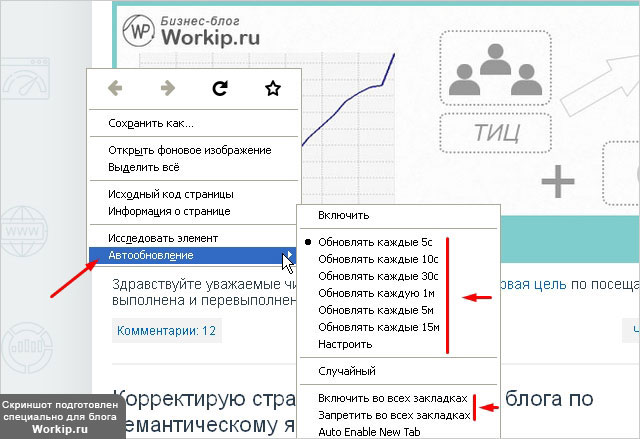
Wie Sie sehen, sind die Einstellungen äußerst einfach und unkompliziert.
Automatische Aktualisierung für automatisch aktualisierte Registerkarten
Es eignet sich auch perfekt zum Neuladen von Seiten in Mozilla Firefox. Betrachten wir die Installation über eine spezielle Ressource.
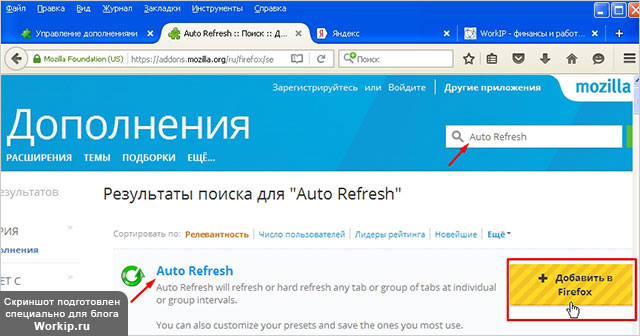
Ich werde Auto Refresh installieren und das Softwareprodukt neu starten. Sehen wir uns nun an, wie Sie Tabs regelmäßig neu laden.
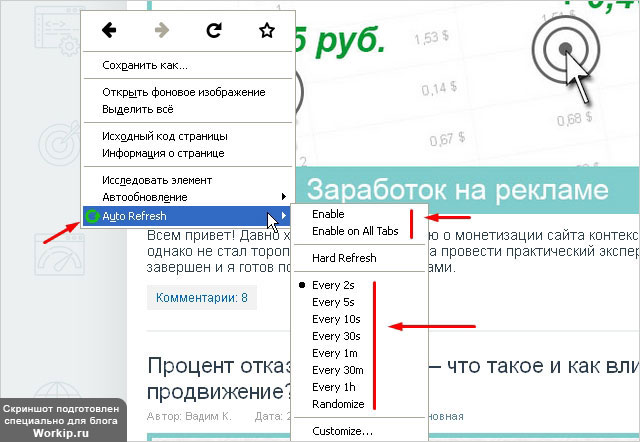
Hier gibt es auch Einstellungen für jeden Einzelnen Tabs öffnen.
Wie Sie sehen, lässt sich die automatische Aktualisierung ausgewählter Seiten in Mozilla Firefox mithilfe der beiden besprochenen Optionen einfach konfigurieren. Kennen Sie andere Möglichkeiten? Sie können uns in den Kommentaren davon erzählen.
In einer zukünftigen Veröffentlichung werden wir die Situation betrachten, wann. Sind Sie auf diese Situation gestoßen?
Ich möchte Sie daran erinnern, dass das besprochene Thema mit dem Hauptthema des Workip-Blogs zusammenhängt – der Arbeit im Internet. Ich weiß wirklich viel vielversprechende Wege. Einige davon wurden bereits in veröffentlichten Artikeln geteilt. Darunter sind Themen wie Verkehrsarbitrage, Geldverdienen mit Artikeln und andere Arten von Fernarbeit. Sie können jetzt viele interessante Dinge lernen.
